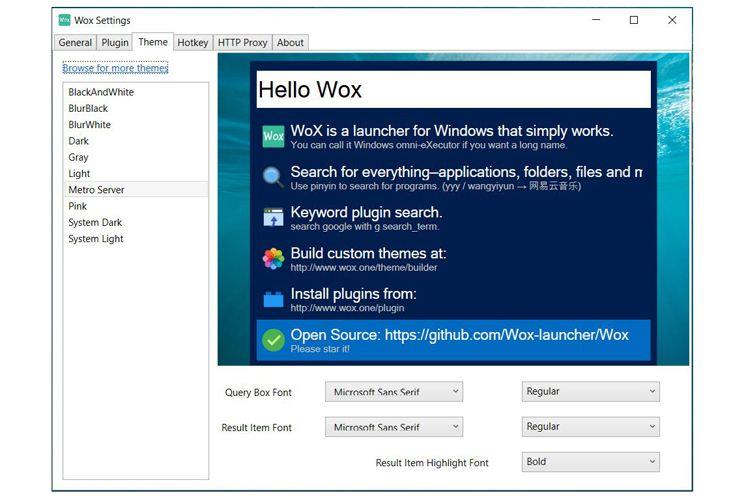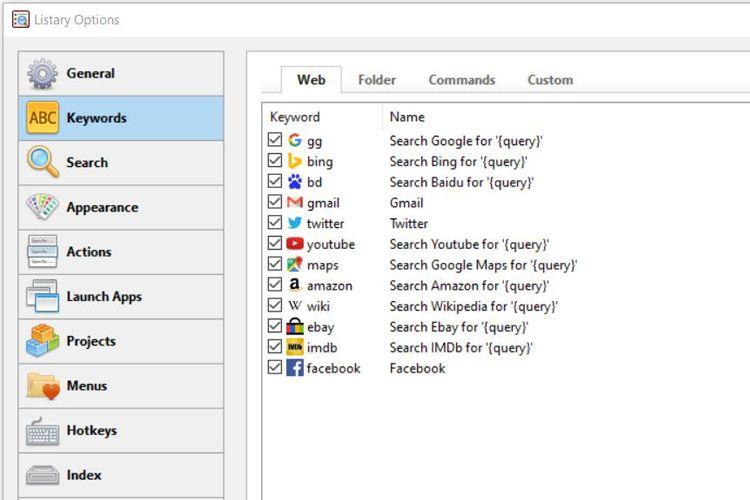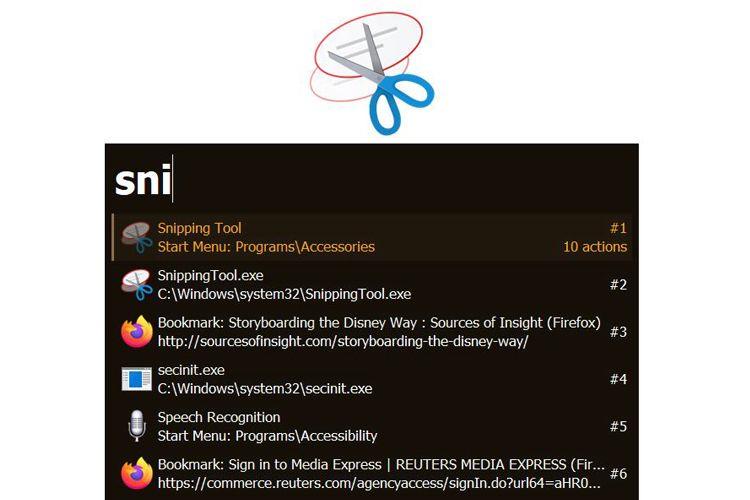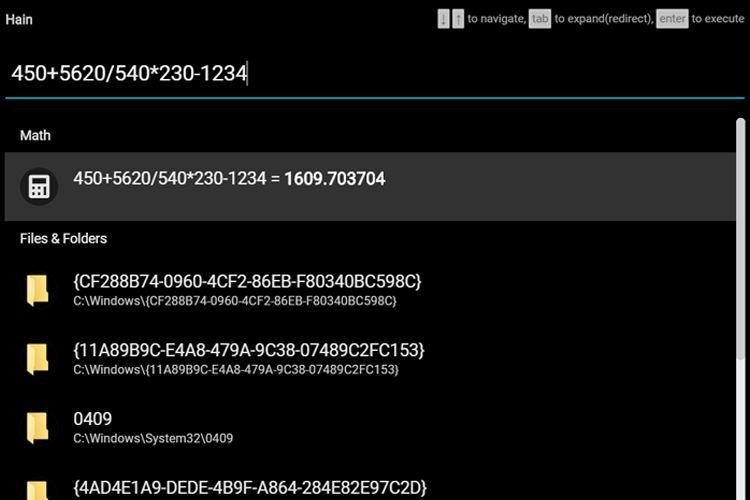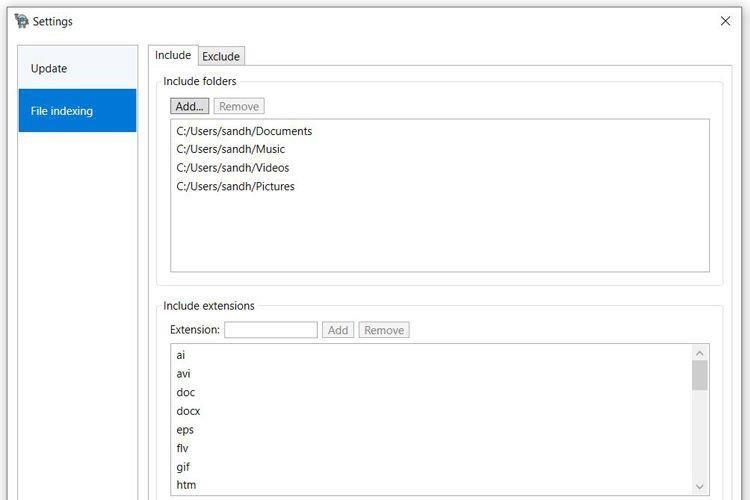Jako użytkownik systemu Windows prawdopodobnie zmagałeś się z narzędziem wyszukiwania i zastanawiałeś się, czy jest coś, co można porównać z programem uruchamiającym aplikacje Alfred w systemie MacOS.
Chociaż firma Microsoft stara się ulepszyć funkcję wyszukiwania systemu Windows, nadal brakuje jej prostoty i niezbędnych funkcji w porównaniu z wieloma aplikacjami uruchamiającymi aplikacje innych firm, stworzonymi z myślą o produktywności.
Tak więc, jeśli wyczerpałeś swoje pomysły badawcze na narzędzia wyszukiwania innych firm i czujesz się bardziej zdezorientowany niż kiedykolwiek, oto krótka lista alternatyw dla systemu Windows dla Alfreda, aby zacząć.
1. Wosk
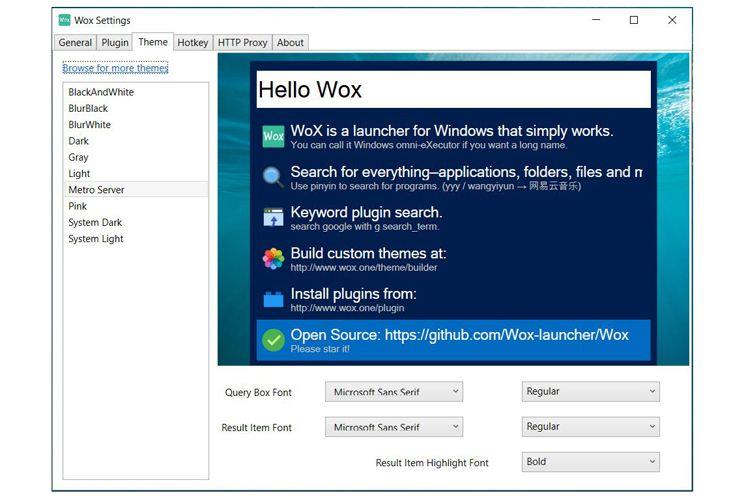
Nazywany przez wielu „Alfred dla Windows”, Wox wyświetla szybkie wyniki w czasie rzeczywistym. Po zainstalowaniu (co dla niektórych może nie być przyjazne dla użytkownika), wystarczy nacisnąć Alt + spacja, aby uruchomić aplikację i rozpocząć wyszukiwanie. Możesz wyszukiwać pliki programów i wyszukiwać w Internecie IMDb, Wikipedia, Amazon i inne popularne witryny.
Aplikacja ma różne wbudowane wtyczki, które umożliwiają wyszukiwanie kodów szesnastkowych kolorów, korzystanie z kalkulatora, a nawet wykonywanie poleceń systemowych.
Aby włączyć polecenia, kliknij prawym przyciskiem myszy Wox na pasku ikon i wybierz Ustawienia . Uzyskaj dostęp do karty Wtyczka na górze i wybierz Powłoka z paska lewej kolumny. Sprawdź Replace Win + R pudełko.
Możesz także dostosować wygląd i działanie paska wyszukiwania, wybierając jeden z wielu motywów w Ustawieniach . Aby uzyskać więcej funkcji o wartości dodanej, możesz również pobrać wszystko (pod tym samym łączem).
Pobierz: Wosk (bezpłatny)
2. Listary
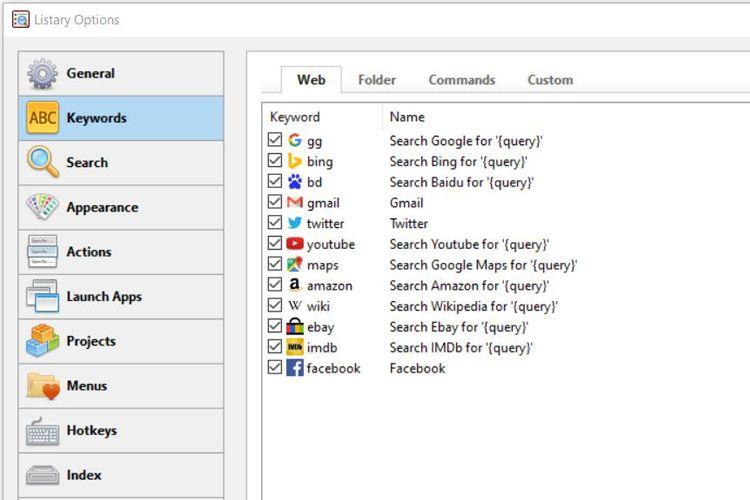
Wyszukiwanie i uruchamianie aplikacji za pomocą Listary przebiega błyskawicznie. Gdy tylko zakończysz instalację i uruchomisz aplikację, przeprowadzi Cię ona przez krótki samouczek przedstawiający podstawowe funkcje wyszukiwania. Domyślnym klawiszem skrótu dla aplikacji jest dwukrotne naciśnięcie klawisza Ctrl .
Gdy zaczniesz pisać, zobaczysz również opcje wyszukiwania tylko plików lub przechodzenia do menu Akcja z poleceniami wycinania, kopiowania, wklejania i nie tylko. Pasek wyszukiwania idzie o krok dalej, oferując dostęp do ulubionych, ostatnich elementów i poleceń poprzez rozwinięcie wielokropka (trzy kropki po prawej stronie paska) wbudowanego w sam pasek.
Aplikacja ma określone domyślne słowa kluczowe do wyboru podczas wyszukiwania w Internecie popularnych witryn, w tym Gmaila, Twittera i eBay. Aby uzyskać dostęp do słów kluczowych i innych ustawień, wybierz ikonę Lista w zasobniku systemowym i wybierz Opcje .
Darmowa wersja może zrobić wszystko, czego zwykle można oczekiwać od aplikacji do wyszukiwania, i dlatego jest jednym z najlepszych rozszerzeń eksploratora plików systemu Windows do zarządzania plikami . Ale jeśli czujesz potrzebę odkrywania lepszych funkcji, masz możliwość uaktualnienia do wersji Pro.
Pobierz: Listary (bezpłatny) | Profesjonalista (27 USD)
3. Keypirinha
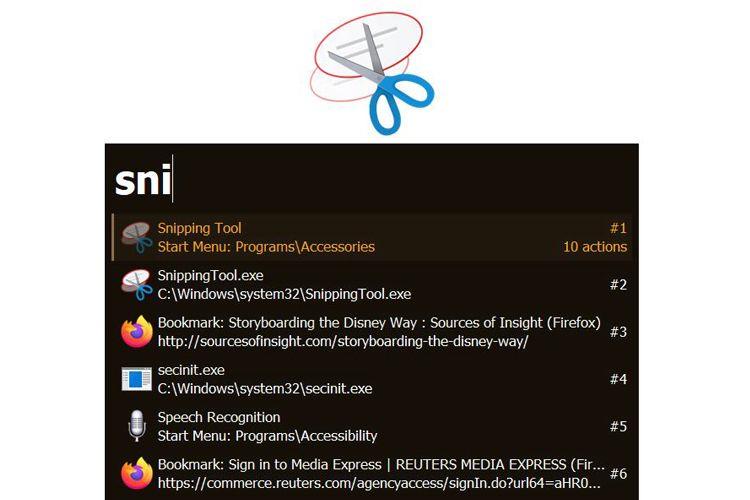
Firma nazywa to „szybkim launcherem dla ninja na klawiaturze”. Tego też doświadczyliśmy. Zalecamy, aby przed instalacją mieć pod ręką ekstraktor plików zip. Możesz wywołać okno uruchamiania, używając domyślnego Ctrl + Win + K systemu Windows . Gdy aplikacja działa w tle, możesz ją uruchomić za pomocą klawisza skrótu lub klikając ikonę w zasobniku systemowym.
Otrzymujesz wyniki natychmiast po wpisaniu, a logo „k” zmienia się w ikony popularnych witryn lub aplikacji, których szukasz. Możesz zrobić kilka rzeczy, takich jak kojarzenie słów kluczowych z elementami, wyświetlanie sugestii zakładek i rozszerzanie lokalizacji ścieżek systemowych, konfigurując plik apps.ini .
W porównaniu do wszystkich innych aplikacji z tej listy, ustawienia Keypirinha muszą być edytowane ręcznie za pomocą edytora zwykłego tekstu, w przeciwieństwie do zwykłego dostępu do wbudowanego menu Ustawienia lub Opcje . Wystarczy kliknąć prawym przyciskiem myszy ikonę Keypirinha w zasobniku systemowym i wybrać Konfiguruj Keypirinha , co spowoduje otwarcie dwóch plików notatnika obok siebie, jeden jest plikiem tylko do odczytu ze szczegółowym „przewodnikiem”, a drugi jest dla Ciebie dokonywać zmian.
Może to być onieśmielające dla Ciebie jako użytkownika, jeśli nie czujesz się komfortowo bawiąc się kilkoma linijkami kodu. Chociaż nie ma w tym nic więcej niż proste kopiowanie i wklejanie, które pozwala skonfigurować rozszerzalny zestaw funkcji.
Aplikacja zawiera również wiele różnych pakietów, które możesz skonfigurować według własnych upodobań. Na przykład pakiet wyszukiwania w Internecie umożliwia uruchamianie wyszukiwania w obsługiwanych wyszukiwarkach w domyślnej przeglądarce systemowej.
Zacznij od wpisania nazwy obsługiwanej wyszukiwarki lub opcji, takiej jak Yahoo, Twitter lub Wikipedia, i naciśnij Tab. Teraz wpisz zapytanie i ponownie naciśnij Enter, aby otworzyć stronę wyników wyszukiwania w domyślnej przeglądarce.
Pobierz: Keypirinha (bezpłatny)
4. Hain
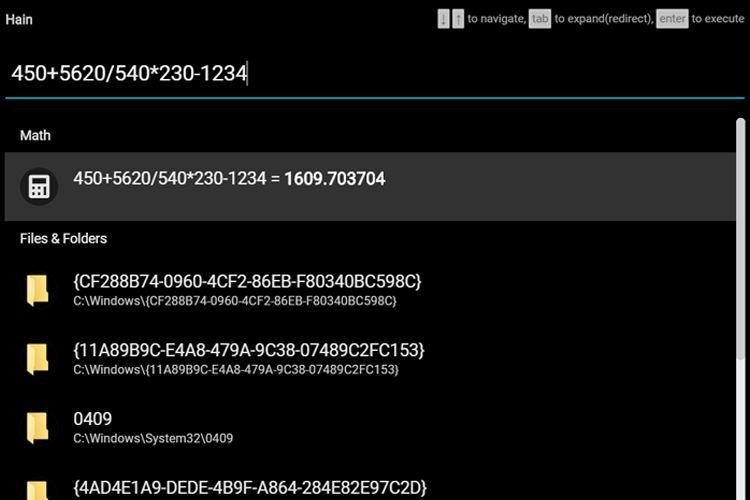
Hain ma bardzo przejrzysty i przyjazny dla użytkownika interfejs, bez dzwonków i gwizdków. Po uruchomieniu aplikacja otwiera się z prostą konsolą, podświetlającą pasek wyszukiwania i wyświetlającą monit o wypróbowanie kilku rzeczy. Wyniki wyszukiwania zapełniają się szybko i z łatwością. Aplikacja ignoruje niektóre literówki. Na przykład możesz uciec od wpisywania exel lub wrd odpowiednio dla programu Excel i Word.
Istnieje wiele wtyczek do wyszukiwania popularnych witryn internetowych, uruchamiania poleceń za pomocą cmd.exe, zapisywania prostych notatek, korzystania z kalkulatora, otwierania adresów URL i zarządzania innymi zadaniami. Możesz także użyć wbudowanych wtyczek aplikacji do wyszukiwania plików i rozszerzeń plików, a także odpowiednio dodawać lub usuwać opcje.
Hain ma również dedykowane ustawienie dla pozycji okna, które można ustawić na okno przeciągane lub automatycznie zapamiętuj pozycję okna. Można go również wyśrodkować lub ustawić w określonej pozycji na pulpicie po uruchomieniu aplikacji. Motywy wewnętrzne są ograniczone do trybów jasnych i ciemnych, ale oferują linki zewnętrzne do obsługiwanych motywów.
Pobierz: Hain (bezpłatny)
5. Jarvis
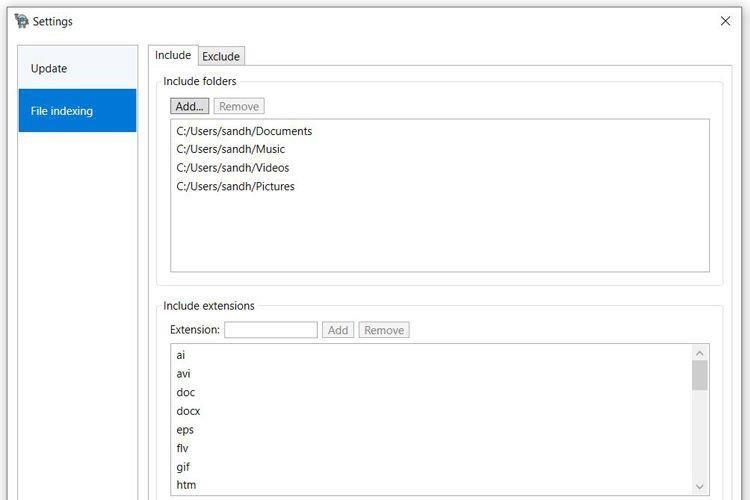
Opracowana na licencji MIT, Jarvis jest zdecydowanie najprostszą aplikacją do wyszukiwania w systemie Windows 10. Alt + Spacja to domyślny skrót, a po uruchomieniu go po instalacji rozpocznij wyszukiwanie zapytania. Interfejs użytkownika jest pusty z czystym białym paskiem wyszukiwania i ma tylko dwie opcje w menu Ustawienia .
Podczas gdy jedną z opcji jest sprawdzenie dostępności aktualizacji i uzyskanie podglądu aktualizacji, drugą jest opcja indeksowania plików . Możesz dodać dostęp do folderów i rozszerzeń plików. Obsługuje większość rozszerzeń dla różnych typów plików audio, wideo, obrazów i dokumentów.
Nie ma możliwości dostosowania motywu dla aplikacji, a programiści twierdzą, że jest ona zbudowana tylko dla systemu Windows 10. Jeśli możesz jej używać w innych wersjach systemu Windows, uznaj to za plus. Aplikacja jest wciąż w fazie ewolucji i można spodziewać się większej liczby funkcji w przyszłości.
Pobierz: Jarvis (bezpłatny)
Która alternatywa dla systemu Windows Alfred jest dla Ciebie najlepsza?
Chociaż system Windows stał się ogólnie bardziej przyjazny dla użytkownika, narzędzie wyszukiwania z pewnością ma miejsce na ulepszenia. Warto wspomnieć, że chociaż w systemie Windows 10 można zrobić więcej dzięki PowerToys , wciąż pozostaje wiele do zrobienia , zwłaszcza w zakresie łatwości obsługi i funkcjonalności.
Podobnie jak Alfred, te alternatywy dla systemu Windows innych firm są minimalne, ale oferują lepszą jakość i szybsze wyszukiwanie. Możesz wypróbować je wszystkie i wybrać ten, który najlepiej odpowiada Twoim potrzebom.